流体を、ポリゴン サーフェスや NURBS サーフェスを通過させるのではなく、衝突させることができます。衝突時に、流体やオブジェクトが移動中であっても構いません。流体同士を衝突させることはできません。
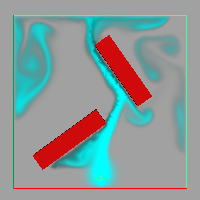
流体をジオメトリと衝突させるには
- ダイナミック流体を作成します。
詳細については、ダイナミック グリッド(Dynamic Grid)を参照してください。
- 流体を衝突させるジオメトリを流体コンテナ内に移動します。流体をジオメトリに作用させるには、ジオメトリがコンテナ内にある必要があります。
- 流体コンテナとジオメトリの両方を選択します(どちらを先に選択しても構いません)。
- 流体エフェクト > 衝突の作成(Fluid Effects > Make Collide) >
 を選択するか、あるいは
を選択するか、あるいは  をクリックします。
をクリックします。 衝突の作成オプション(Make Collide Options)ウィンドウが表示されます。
- 必要に応じてテッセレーション係数(Tessellation Factor)を変更し、適用して閉じる(Apply and Close)をクリックします。
Maya は、シミュレーションをアニメートする前に NURBS オブジェクトを内部的にポリゴンに変換します。変換時に作成されるポリゴンの数は、テッセレーション係数(Tessellation Factor)によって決まります。この値を小さくすると粗いジオメトリが作成され、アニメーションの精度は低くなります(つまり、より多くの流体がジオメトリを通過するように見えます)が、再生スピードが速く、処理時間は短くてすみます。
既定のテッセレーション係数(Tessellation Factor)は 200 です。望みどおりの平滑性になるまで、この値の倍数を設定してください。(ジオメトリを選択し、アトリビュート エディタ(Attribute Editor)の geoConnector タブをクリックします)。
- Maya ウィンドウの下部にある再生コントロールを使用して、シミュレーションを再生します。 ヒント:
- 流体がオブジェクトと接触するところで発生するジャギーを最小限に抑えるため、Maya は流体を隣接するボクセルに再分配し、レンダー時にギザギザのエッジをソフトにします(ぼかす)。液体を再分配すると、一部の流体がオブジェクトを通り抜ける、すなわちオブジェクトから「染み出す」ことがあります。閉じた不透明な衝突オブジェクトを使用すれば、染み出した流体を目立たなくすることができます。レンダー補間(Render Interpolator)アトリビュートをリニア(Linear)に設定すると、レンダー時に染み出す流体の量が最小になります。
- 衝突ジオメトリとして NURBS (特にトリミングされた NURBS、またはその他のコンストラクション ヒストリを持つ NURBS)を使用すると、パフォーマンスに影響します。
- 衝突オブジェクトのメッシュに複雑な凹型のフェースがある場合、より大きいフェースに三角化して、内部の領域が流体で埋められないようにしてみてください。メッシュの編集 > コンポーネントの削除の削除(Edit Mesh > Delete Components)を選択して、すべてのエッジにコンポーネントの削除(Delete Components)を実行して内側にある小さいフェースを除去してから、メッシュを三角化、四角化して、より軽いジオメトリにします。
- ジオメトリのエッジ周辺が三角形の外観にならないようにするには、一番問題のあるフェースを分割します。
衝突エフェクトを無効にする
衝突エフェクトを一時的に無効にして、再生スピードを上げることができます。
衝突エフェクトを一時的に無効にするには
- 流体コンテナを選択します。
- fluidShape アトリビュート エディタ(Attribute Editor)のダイナミック シミュレーション(Dynamic Simulation)セクションで、衝突の使用(Use Collisions)をオフにします。
衝突エフェクトを無効にするには
- 流体コンテナを選択します。
- ウィンドウ > リレーションシップ エディタ > ダイナミック リレーションシップ(Window > Relationship Editors > Dynamic Relationships)を選択して、ダイナミック リレーションシップ(Dynamic Relationships)エディタを表示します。
- セレクション モード(Selection Modes)セクションで、衝突(Collisions)を選択します。
左側のカラムには、衝突する流体オブジェクトがハイライト表示されます。右側のカラムには、衝突オブジェクトがハイライト表示されます。
- 右側のカラムで、ハイライト表示されている衝突オブジェクトをクリックします。
ハイパーグラフ(Hypergraph) (ウィンドウ > ハイパーグラフ: 階層(Window > Hypergraph: Hierarchy))で、流体にリンクされている geoConnector ノードと衝突オブジェクトを削除することもできます。
ハイライト表示が解除される、すなわち、この項目の接続が解除されます。ダイナミック リレーションシップ(Dynamic Relationships)エディタの使用方法の詳細については、「ダイナミック リレーションシップ エディタ(Dynamic Relationships Editor)」を参照してください。